

|
辦公軟件是指可以進(jìn)行文字處理、表格制作、幻燈片制作、圖形圖像處理、簡(jiǎn)單數(shù)據(jù)庫的處理等方面工作的軟件。目前辦公軟件朝著操作簡(jiǎn)單化,功能細(xì)化等方向發(fā)展。辦公軟件的應(yīng)用范圍很廣,大到社會(huì)統(tǒng)計(jì),小到會(huì)議記錄,數(shù)字化的辦公,離不開辦公軟件的鼎力協(xié)助。另外,政府用的電子政務(wù),稅務(wù)用的稅務(wù)系統(tǒng),企業(yè)用的協(xié)同辦公軟件,這些都屬于辦公軟件。 Word2003入門教程124:多級(jí)符號(hào)的使用方法動(dòng)畫演示:  第一步:自定義樣式 ①單擊菜單欄中“格式”→“樣式和格式”,打開“樣式和格式”任務(wù)窗格。 ②在打開的“樣式和格式”任務(wù)窗格中,單擊“新樣式”按鈕,打開“新建樣式”對(duì)話框。 ③給新樣式命名,注意不要和內(nèi)置的標(biāo)準(zhǔn)樣式重名。 ④在“樣式基于”框中選擇新樣式要參照的樣式。本例全部將樣式基于“正文”。 ⑤設(shè)置字體格式和段落格式,單擊左下角的“格式”按鈕可進(jìn)一步詳細(xì)設(shè)置。動(dòng)畫中主要演示了“段落”格式的設(shè)置,如:對(duì)齊方式、縮進(jìn)方式等,特別是為段落指定大綱級(jí)別,以滿足提取目錄的需要。 提示:要實(shí)現(xiàn)目錄的提取,也可以在自定義樣式時(shí)基于標(biāo)題建立新樣式,這種情況下就無需指定段落的大綱級(jí)別了。 ⑥最后,在“新建樣式”對(duì)話框的左下角勾選“添加到模板”復(fù)選項(xiàng),把新樣式保存到Normal模板中,使以后基于此模板建立的文檔能夠使用這些樣式。 ⑦按照上面的方法建立其他新樣式。 第二步:自定義多級(jí)符號(hào) 方法步驟與上一節(jié)一致,不同在于要將不同的編號(hào)級(jí)別鏈接到第一步所新建的新樣式上。 提示:動(dòng)畫演示中,因時(shí)間限制,仍保留了5—9級(jí)編號(hào)與標(biāo)題樣式的鏈接,所以當(dāng)插入點(diǎn)處于正文段落最前端時(shí),按Tab鍵或單擊“增加縮進(jìn)量”按鈕,將繼續(xù)向下轉(zhuǎn)變顯示為5—9級(jí)標(biāo)題的樣式。 第三步:使用自定義多級(jí)符號(hào)列表 經(jīng)過以上操作,基本達(dá)到了預(yù)期效果:預(yù)設(shè)了字體和段落格式(1、2級(jí)標(biāo)題居中,3級(jí)標(biāo)題和正文首行縮進(jìn)2字符);回車后能夠自動(dòng)出現(xiàn)下一個(gè)編號(hào);單擊菜單 欄中“視圖”→“文檔結(jié)構(gòu)圖”,可以看到能夠提取1、2級(jí)標(biāo)題(第3、4級(jí)標(biāo)題樣式?jīng)]有指定段落大綱級(jí)別,所以在文檔結(jié)構(gòu)圖中不能顯示)。 Office辦公軟件是辦公的第一選擇,這個(gè)地球人都知道。除了微軟Office,市面上也存在很多其他Office類軟件。 |
溫馨提示:喜歡本站的話,請(qǐng)收藏一下本站!